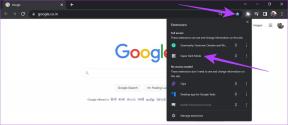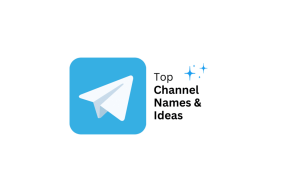Какво означава подчертана реакция на iPhone
Miscellanea / / May 18, 2023
Тъй като съобщенията бавно се превръщат в предпочитана среда за комуникация, не е изненада, че нови функции продължават да се появяват всеки ден. От GIF файлове до memoji, и дори емотикони в iMessage, всички те са начини, по които можете да изразите себе си. Но какво ще стане, ако ви кажем, че има начин да подчертаете истинското послание с реакция? И какво означава тази подчертана реакция на iPhone? Нека разберем.
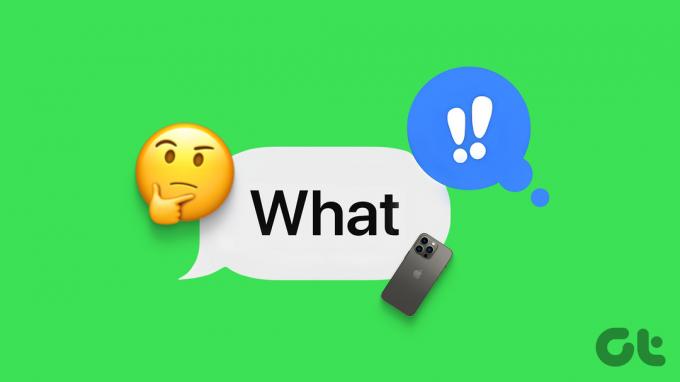
Изпращането на подчертана реакция на iPhone може да означава редица неща. Може би искате да изпратите вашето съгласие към съобщението или просто потвърждение. Можете също да изпратите двойни удивителни знаци (!!), за да покажете вълнението си, или въпросителен знак, за да покажете объркването си. Всичко това без да изпращате нито едно съобщение. На тази бележка, нека да разгледаме как можете да подчертаете съобщение на iPhone.
Забележка: Tapback в съобщения е наличен само на iOS 10 или по-нова версия, macOS 10.12 или по-нова версия и iPadOS 13 или по-нова версия.
Как да подчертаете съобщение на iPhone
За да подчертаете съобщение на iPhone на Apple, има определен набор от реакции на съобщения или Tapbacks за потребителите. Докосването на някое от тях ще подчертае съобщението. Въпреки това, след като подчертаете съобщение, вие също получавате опцията за редактиране или изтриване на вашия Tapback.
Ето как да добавите подчертана реакция на iPhone.
Етап 1: Отворете iMessage.
Стъпка 2: Тук докоснете съществуващ разговор.
Стъпка 3: Натиснете продължително върху съобщението, което искате да подчертаете.
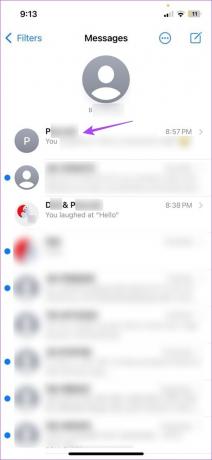
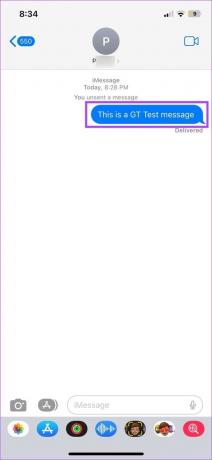
Стъпка 4: След като се появят опциите, изберете съответния Tapback.
- сърце: Може да се използва за подчертаване на съобщение, което сте харесали от подателя.
- Палец нагоре: Уведомете подателя дали сте съгласни с изпратеното от него съобщение. Може да се използва и като потвърждение на нечие текстово съобщение.
- Палци долу: Може да се използва, за да уведомите подателя, че или не харесвате съдържанието на съобщението, или не сте съгласни с него.
- ХАХА: Изпратете смеха си и уведомете подателя, че шегата му е уважила 100%.
- Двоен удивителен знак (!!): Уведомете подателя за вашата изненада или вълнение от съобщение, като изпратите двоен удивителен знак (!!).
- Въпросителен знак (?): Объркване в изобилие? Използвайте въпросителния знак (?) Tapback и уведомете подателя.
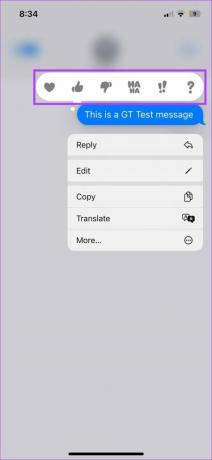
След като докоснете съответния Tapback, той също ще бъде отразен в прозореца за чат на подателя. Но ако сте променили решението си и искате да промените или изтриете изпратения по-рано Tapback, продължете да четете, за да разберете как.
Как изглежда подчертаното съобщение
Всеки път, когато подчертаете текст, когато разговаряте с приятел или член на семейството, използващ iPhone, текстът ще се появи така, както изглежда на вас.
Ако обаче реагирате на съобщение в зелени балончета (т.е. съобщение, получено от телефон с Android потребител) или ако има потребител на Android в групов чат, реакцията ще бъде изпратена като отделна или частна текст. Ето един пример:
Забележка: На устройства с Android, актуализирани до най-новата версия, докосванията се появяват като реакции към същото съобщение вместо личен текст.
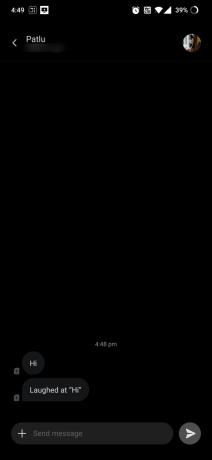
Редактиране или изтриване на подчертан текст
Етап 1: Отворете iMessage и отидете на съответния чат.
Стъпка 2: Тук докоснете вашето изпратено преди това Tapback.
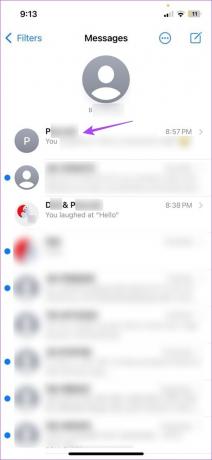

Стъпка 3: За да промените реакцията на емотикони, докоснете друга опция.
Стъпка 4: Това ще замени Tapback с новия.
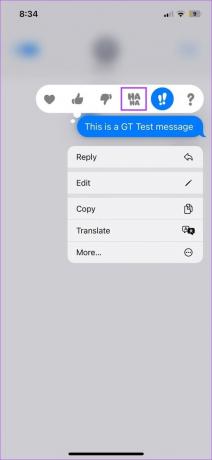
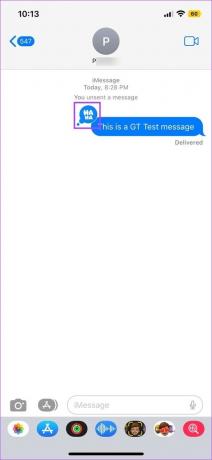
Стъпка 5: Ако обаче искате да изтриете Tapback, докоснете tapback и го докоснете отново от менюто.

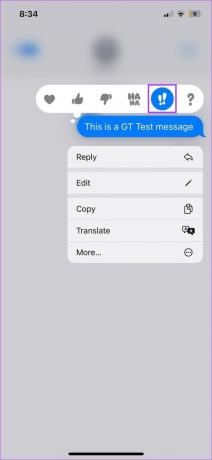
Това ще изтрие реакцията на Tapback от текста на подателя.
Бакшиш: Можете също така да разгледате нашата друга статия, описваща подробно всички начини, по които можете използвайте реакции на Android.
Как да проверите кой е подчертал съобщение на iPhone
Сега, ако сте в големи групови чатове и има много хора, които наблягат на различни съобщения, това може да помогне за намаляване на броя на допълнителните съобщения. Но има ли начин да видите кой е изпратил подчертаната реакция на вашите съобщения? И можете ли също да проверите реакциите на съобщенията на другите? Отговорът е категорично да.
Следвайте стъпките по-долу.
Етап 1: Отворете iMessage.
Стъпка 2: Тук докоснете съответната група.
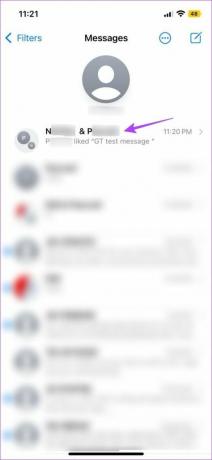
Стъпка 3: След това докоснете подчертаните Tapbacks на вашето съобщение.
Стъпка 4: Проверете мястото над съобщението.
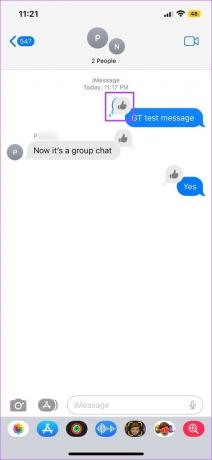
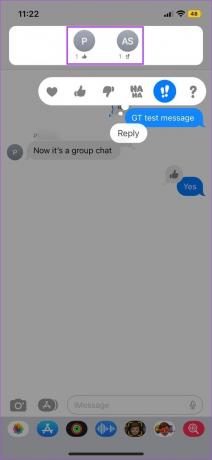
Стъпка 5: След това докоснете реакцията на съобщение, изпратено от участник в групата.
Стъпка 6: Отново проверете пространството над съобщението.
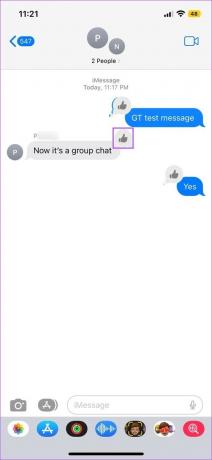
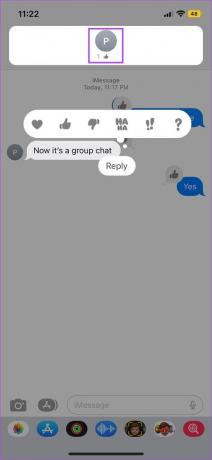
Това ще ви покаже кой е реагирал на съобщението на iPhone.
Често задавани въпроси за използване на iMessage на iPhone
В случай iMessage не се активира на вашия iPhone, първо трябва да започнете, като проверите интернет връзката на вашето устройство. Ако показва прилични ленти, опитайте да включите и изключите самолетния режим. Изчакайте устройството ви да се свърже с Wi-Fi или мобилни данни и проверете отново.
Принудително затворете приложението iMessage и го отворете отново. Ако Реакциите на iMessage все още не работят на macOS, тогава можете също да опитате да изпеете и след това да влезете отново в акаунта си. Ако проблемът продължава, проверете за актуализации за приложението Messages, за да сте сигурни, че е актуално. След като сте готови, отворете приложението и проверете отново.
Подчертайте съобщение
Подчертаването на съобщение на iPhone помага то да изпъкне. И докато тази статия говори за това какво означават подчертаните реакции на емотикони на iPhone, те може да не работят винаги според очакванията. В такъв случай можете да разгледате другата ни статия, обясняваща повече какво да направите, ако реакциите на съобщения не работят за iMessage на iPhone.
Последна актуализация на 17 май 2023 г
Статията по-горе може да съдържа партньорски връзки, които подпомагат поддръжката на Guiding Tech. Това обаче не засяга нашата редакционна почтеност. Съдържанието остава безпристрастно и автентично.
Написано от
Анкита Шарма
Писател по душа, Анкита обича да пише за екосистемите на Android и Windows в Guiding Tech. В свободното си време тя може да бъде намерена да разглежда технически блогове и ръководства за писане на сценарии. Можете да я хванете прикована към лаптопа си, да спазва крайни срокове, да пише сценарии и да гледа предавания (на който и да е език!) като цяло.